Как поделиться группами вкладок в Safari на iPhone
Разное / / July 23, 2022
Использование групп вкладок в Safari может быть очень полезным для управления использованием Интернета. Вы можете создать группу вкладок в сафари на основе различных категорий контента, таких как «Покупки», «Знания», «Новости» и «Фильмы», которые вы просматриваете в Интернете. Пользователи iPhone получили эту функцию с обновлением iOS 15.
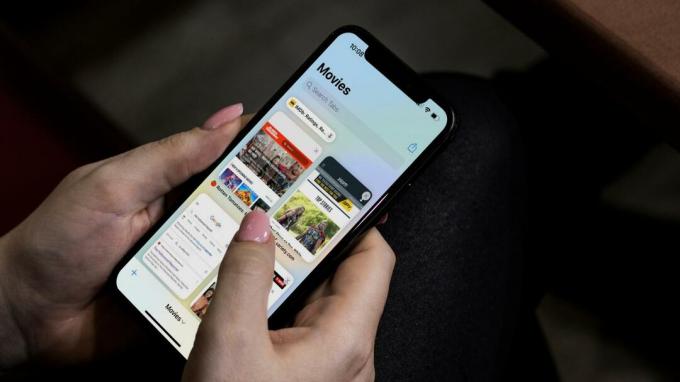
В iOS 16 вы можете делиться своими группами вкладок в Safari с друзьями и семьей. Будь то группа спортивных состязаний в отпуске или подробности о важном событии, поделиться группой вкладок довольно просто. В этом посте мы покажем, как поделиться группой вкладок на вашем iPhone. Общий доступ к группе вкладок в настоящее время доступен только для приложения «Сообщения».
Мы использовали iPhone под управлением Публичная бета-версия iOS 16 делать скриншоты. Функция совместного использования групп вкладок в Safari доступна для iPhone под управлением iOS 16 или более поздней версии, iPad под управлением iPadOS 16 или более поздней версии и компьютеров Mac под управлением macOS Ventura или более поздней версии.
Как поделиться группами вкладок в Safari
Совместное использование групп вкладок — отличный способ сотрудничать с друзьями, имеющими схожие предпочтения в отношении контента. Например, вы можете создать группу вкладок для веб-сайтов фильмов и поделиться ею со своими друзьями, которым нравится узнавать о последних выпусках и обновлениях. Ваши друзья также могут добавлять свои вкладки в ту же группу вкладок, которая мгновенно обновляется для всех, у кого есть к ней доступ.
Выполните следующие действия, чтобы поделиться группами вкладок в Safari с друзьями, использующими iPhone.
Шаг 1: Откройте браузер Safari на вашем iPhone.
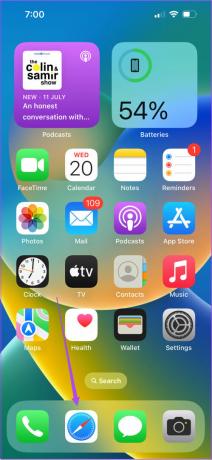
Шаг 2: Коснитесь значка «Группы вкладок» в правом нижнем углу.

Шаг 3: В меню «Группы вкладок» выберите группу вкладок, которой хотите поделиться.

Шаг 4: Когда группы вкладок откроются на вашем экране, прокрутите вверх и коснитесь значка «Поделиться» в правом верхнем углу.

Шаг 5: Нажмите на значок приложения «Сообщения» или выберите один из предложенных контактов.

На вашем экране откроется окно чата Сообщения.
Шаг 6: Введите имя вашего контакта, с которым вы хотите поделиться ссылкой на группу вкладок.

Шаг 7: Введите свое сообщение в поле чата, и вы увидите ссылку на группу вкладок, появившуюся там.

Шаг 8: Коснитесь значка с синей стрелкой, чтобы отправить сообщение со ссылкой на группу вкладок.
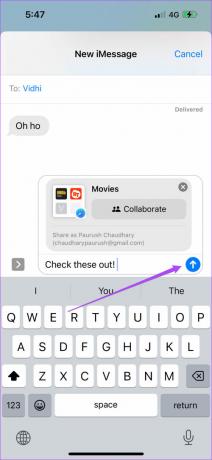
Как искать вкладки в группе вкладок в Safari
Хотя у вас может быть несколько вкладок в группе вкладок в Safari, поиск конкретной из них не является сложной задачей. Вы можете найти определенную вкладку и поделиться ею с другими. Вот как вы можете это сделать.
Шаг 1: Откройте браузер Safari на вашем iPhone.
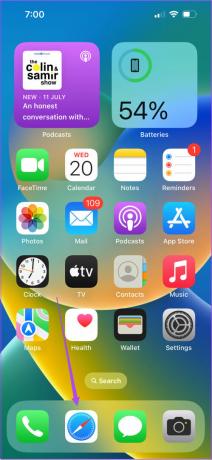
Шаг 2: Коснитесь значка «Группы вкладок» в правом нижнем углу.

Шаг 3: Выберите группу вкладок из списка вариантов.

Шаг 4: Когда группа вкладок откроется на вашем экране, прокрутите вверх, чтобы увидеть панель поиска вверху.

Шаг 5: Введите название веб-сайта или соответствующий текст о веб-сайте в строке поиска.
Шаг 6: Нажмите на результат, чтобы открыть вкладку, связанную с вашим поисковым запросом.

Как закрепить вкладки в группе вкладок в Safari
Когда у вас есть несколько групп вкладок для разных тем и целей, поиск конкретной вкладки для быстрого открытия может стать утомительным. К счастью, вы можете закрепить вкладку внутри группы вкладок, чтобы выделить наиболее важную информацию для всех. Вот как это сделать.
Шаг 1: Откройте Safari на своем iPhone и коснитесь значка группы вкладок в правом нижнем углу.

Шаг 2: Выберите группу вкладок, в которой вы хотите закрепить вкладку.

Шаг 3: Нажмите и удерживайте окно вкладки, которое хотите закрепить.
Шаг 4: Выберите Закрепить вкладку из списка вариантов.
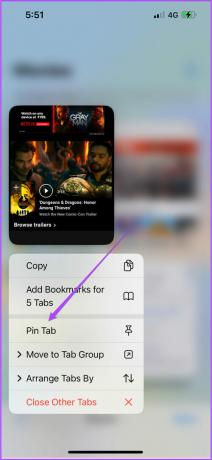
Safari закрепит эту группу вкладок, и она появится в верхней части окна группы вкладок.

Как прекратить совместное использование группы вкладок в Safari
Через некоторое время вы, возможно, захотите перестать делиться группами вкладок со своими контактами. Независимо от того, послужили ли группы вкладок цели или они больше не актуальны, вы можете прекратить делиться ими, выполнив следующие действия.
Шаг 1: Откройте Safari на своем iPhone и коснитесь значка группы вкладок в правом нижнем углу.

Шаг 2: Выберите группу вкладок, доступ к которой вы хотите прекратить.

Шаг 3: В окне группы вкладок прокрутите вверх и коснитесь значка «Общий доступ» в правом верхнем углу.

Шаг 4: Нажмите «Управление группой общих вкладок».
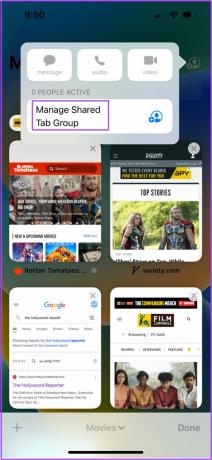
Если кто-то из ваших контактов, который использует ту же группу вкладок, активен, значки для сообщений, аудио и видео будут включены соответственно.

Шаг 5: Нажмите «Остановить обмен». Затем нажмите Готово.
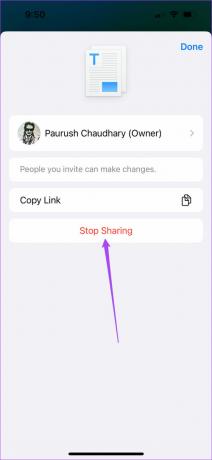
Совместная работа с общими группами вкладок
Так же, как вы можете создать папку закладок в сафари, теперь вы можете создать целую группу вкладок и поделиться ею с друзьями. Вместо того, чтобы отправлять веб-ссылки по отдельности, теперь вы можете поделиться всеми вкладками веб-страницы. Мы надеемся, что эта функция станет доступна и для других приложений.
Последнее обновление: 23 июля 2022 г.
Вышеупомянутая статья может содержать партнерские ссылки, которые помогают поддерживать Guiding Tech. Однако это не влияет на нашу редакционную честность. Содержание остается беспристрастным и аутентичным.



